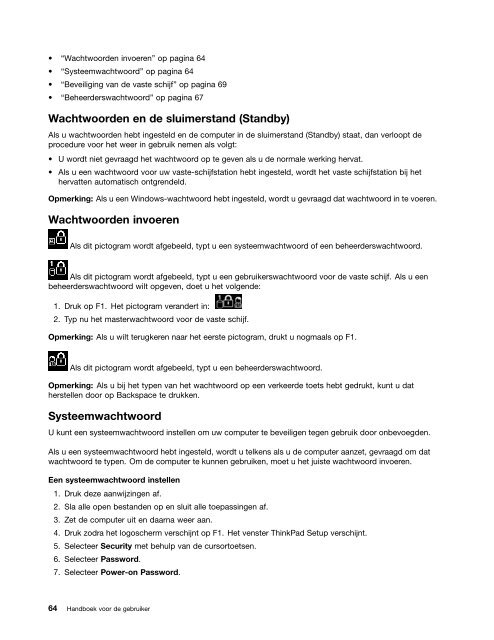Handboek voor de gebruiker - Lenovo
Handboek voor de gebruiker - Lenovo
Handboek voor de gebruiker - Lenovo
You also want an ePaper? Increase the reach of your titles
YUMPU automatically turns print PDFs into web optimized ePapers that Google loves.
• “Wachtwoor<strong>de</strong>n invoeren” op pagina 64<br />
• “Systeemwachtwoord” op pagina 64<br />
• “Beveiliging van <strong>de</strong> vaste schijf” op pagina 69<br />
• “Beheer<strong>de</strong>rswachtwoord” op pagina 67<br />
Wachtwoor<strong>de</strong>n en <strong>de</strong> sluimerstand (Standby)<br />
Als u wachtwoor<strong>de</strong>n hebt ingesteld en <strong>de</strong> computer in <strong>de</strong> sluimerstand (Standby) staat, dan verloopt <strong>de</strong><br />
procedure <strong>voor</strong> het weer in gebruik nemen als volgt:<br />
• U wordt niet gevraagd het wachtwoord op te geven als u <strong>de</strong> normale werking hervat.<br />
• Als u een wachtwoord <strong>voor</strong> uw vaste-schijfstation hebt ingesteld, wordt het vaste schijfstation bij het<br />
hervatten automatisch ontgren<strong>de</strong>ld.<br />
Opmerking: Als u een Windows-wachtwoord hebt ingesteld, wordt u gevraagd dat wachtwoord in te voeren.<br />
Wachtwoor<strong>de</strong>n invoeren<br />
Als dit pictogram wordt afgebeeld, typt u een systeemwachtwoord of een beheer<strong>de</strong>rswachtwoord.<br />
Als dit pictogram wordt afgebeeld, typt u een <strong>gebruiker</strong>swachtwoord <strong>voor</strong> <strong>de</strong> vaste schijf. Als u een<br />
beheer<strong>de</strong>rswachtwoord wilt opgeven, doet u het volgen<strong>de</strong>:<br />
1. Druk op F1. Het pictogram veran<strong>de</strong>rt in:<br />
2. Typ nu het masterwachtwoord <strong>voor</strong> <strong>de</strong> vaste schijf.<br />
Opmerking: Als u wilt terugkeren naar het eerste pictogram, drukt u nogmaals op F1.<br />
Als dit pictogram wordt afgebeeld, typt u een beheer<strong>de</strong>rswachtwoord.<br />
Opmerking: Als u bij het typen van het wachtwoord op een verkeer<strong>de</strong> toets hebt gedrukt, kunt u dat<br />
herstellen door op Backspace te drukken.<br />
Systeemwachtwoord<br />
U kunt een systeemwachtwoord instellen om uw computer te beveiligen tegen gebruik door onbevoeg<strong>de</strong>n.<br />
Als u een systeemwachtwoord hebt ingesteld, wordt u telkens als u <strong>de</strong> computer aanzet, gevraagd om dat<br />
wachtwoord te typen. Om <strong>de</strong> computer te kunnen gebruiken, moet u het juiste wachtwoord invoeren.<br />
Een systeemwachtwoord instellen<br />
1. Druk <strong>de</strong>ze aanwijzingen af.<br />
2. Sla alle open bestan<strong>de</strong>n op en sluit alle toepassingen af.<br />
3. Zet <strong>de</strong> computer uit en daarna weer aan.<br />
4. Druk zodra het logoscherm verschijnt op F1. Het venster ThinkPad Setup verschijnt.<br />
5. Selecteer Security met behulp van <strong>de</strong> cursortoetsen.<br />
6. Selecteer Password.<br />
7. Selecteer Power-on Password.<br />
64 <strong>Handboek</strong> <strong>voor</strong> <strong>de</strong> <strong>gebruiker</strong>